Windows 11 ist seit langem auf dem Markt und Microsoft ermuntert seine Nutzer immer wieder, auf dieses Betriebssystem umzusteigen. Dennoch bleiben viele Menschen bei Windows 10. Einer der Hauptgründe dafür sind die hohen Systemanforderungen an die Hardware.
Wenn Ihr PC ein Low-End-Gerät ist und die Anforderungen nicht erfüllen kann, wird er nicht zur Installation zugelassen. Manch einer entscheidet sich dafür, Maßnahmen zu ergreifen, um die Anforderungen von Windows 11 zu umgehen. Außerdem ist Windows 11 aufgebläht, da viele Apps installiert sind, die aber nicht oft benutzt werden.
Um ein leichtgewichtiges Windows 11 auf einem Low-End-PC zu erleben, gibt es Windows 11 X-Lite.
Windows 11 X-Lite
Windows 11 X-Lite ist eine angepasste Windows Lite Edition, die die PC-Leistung, den Datenschutz, die Kontrolle und die Stabilität verbessern soll. Es kann mit allen Anwendungen und Spielen auf allen PCs funktionieren, egal ob alt oder neu, Desktop oder Laptop, schwach oder stark.
Wenn Sie Windows 11 X-Lite installieren, kann es die Prüfungen für Secure Boot, TPM, CPU und Speicher umgehen. Außerdem werden Sie während der Einrichtung oder Installation nicht gezwungen, ein Microsoft-Konto zu erstellen.
Dies ist ein leichtgewichtiges Betriebssystem, da es viele Apps, einschließlich Cortana, Smart Screen und UWP-Apps, löscht. Außerdem sind einige Funktionen deaktiviert – Windows Defender (optional), UAC, Werbung, Telemetrie, Windows Ink Workspace, Ruhezustand, Energiedrosselung, BitLocker, Fehlerberichterstattung, Indexierung und Protokollierung. In Bezug auf die Leistung wurde Windows 11 X-Lite entwickelt, um die Leistung, die Ressourceneinsparungen und die Reaktionsfähigkeit zu maximieren.
Tipp: Zusätzlich zu Windows 11 X-Lite veröffentlichen viele andere Entwickler Windows 11 Lite Edition, und einige gemeinsame sind Tiny11, ReviOS 11, Phoenix Lite OS 11, Windows 11 Xtreme LiteOS, Ghost Spectre Windows 11 Superlite, etc.
Windows 11 X-Lite herunterladen & installieren
Wenn Sie an diesem leichtgewichtigen System interessiert sind, können Sie Windows 11 X-Lite ISO herunterladen und auf Ihrem Low-End-PC installieren.
Windows 11 X-Lite herunterladen
Um ein Windows 11 X-Lite-ISO zu erhalten, können Sie die Windows X-Lite-Download-Website besuchen – https://windowsxlite.com/. Dort werden viele benutzerdefinierte Windows X-Lite-Builds für Windows 11 und 10, Windows 10 Update Packs und Windows 11 Update Packs angeboten. Um Windows 11 X-Lite Downloads zu erhalten, tippen Sie auf WINDOWS 11 BUILDS, um fortzufahren.
Auf der neuen Seite können Sie mehrere Builds von Windows 11 X-Lite sehen, zum Beispiel Windows X-Lite Exceptional 11 V2, Windows X-Lite Optimum 11 V2, Windows X-Lite Neon Nights Pro, Windows X-Lite Optimum 11 usw.
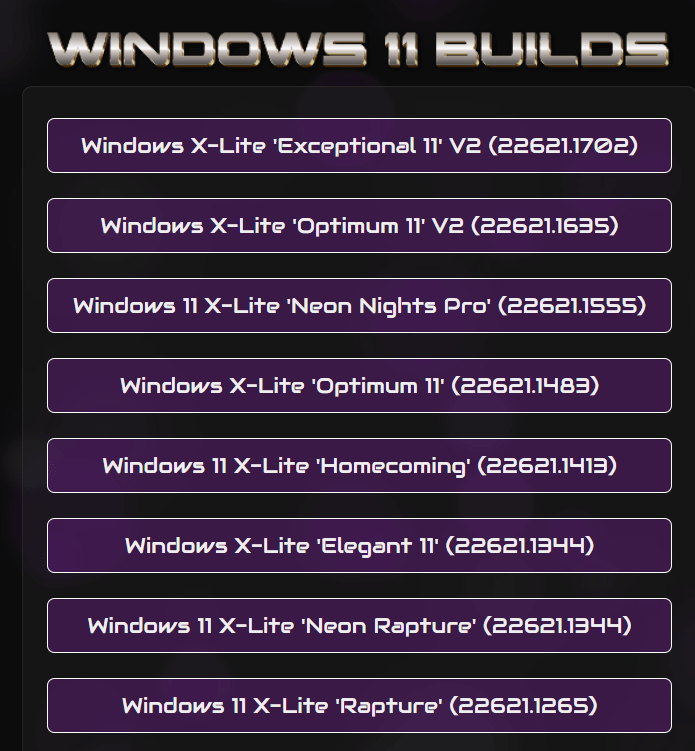
Jeder Build enthält verschiedene neue und aktuelle Funktionen. Sie können die Builds einzeln anklicken und dann entscheiden, welche Sie herunterladen möchten. Scrollen Sie dann nach unten und klicken Sie auf die Schaltfläche Download-Link, um die entsprechende Windows 11 X-Lite-ISO herunterzuladen.
Zusätzlich zu den erwähnten Windows 11 X-Lite-Builds auf der Website https://windowsxlite.com/ gibt es noch einige andere Builds, die Sie ausprobieren können, z. B. Windows 11 X-Lite SE, Windows 11 X-Lite Harmony, Windows 11 X-Lite Resurgence und mehr. Suchen Sie einfach online nach dem jeweiligen Build und holen Sie sich die ISO-Datei.
Windows 11 X-Lite installieren
Nachdem Sie Windows 11 X-Lite heruntergeladen haben, können Sie es nun auf Ihrem Computer installieren. Wie erledigen Sie diese Aufgabe? Folgen Sie den Schritten hier.
Achtung!
Bevor Sie diese Lite-Edition installieren, müssen Sie ein Backup Ihrer wichtigen Dateien im vorherigen System erstellen. Denn durch die Installation von Windows 11 X-Lite können alle Daten auf dem PC gelöscht werden. Die Installation ist 100% sauber.
Um Ihre PC-Daten zu sichern, ist die professionelle Backup-Software MiniTool ShadowMaker ein guter Helfer. Damit können Sie ganz einfach Ihre Dateien, Ordner, Festplatten, Partitionen und das Betriebssystem sichern. Wenn Sie viele Dateien zu sichern haben, können Sie das Programm zum Klonen von Festplatten auf eine externe Festplatte verwenden. Holen Sie sich das Programm, indem Sie auf die Schaltfläche Kostenlos herunterladen unten klicken.
MiniTool ShadowMaker TrialKlicken zum Download100%Sauber & Sicher
Starten Sie nach der Sicherung die Neuinstallation von Windows 11 X-Lite.
Schritt 1: Laden Sie Rufus herunter und starten Sie es auf Ihrem PC.
Schritt 2: Schließen Sie Ihr USB-Laufwerk an den Computer an, wählen Sie die ISO-Datei des X-Lite-Builds aus und klicken Sie auf STARTEN, um ein bootfähiges USB-Laufwerk zu erstellen.
Schritt 3: Konfigurieren Sie im BIOS-Menü die Einstellung zum Booten vom USB-Laufwerk.
Schritt 4: Befolgen Sie dann die Anweisungen auf dem Bildschirm, um die Installation einfach abzuschließen. Danach sehen Sie ein brandneues Windows 11 Lite Edition.
Letzte Worte
Nachdem Sie diesen Beitrag gelesen haben, wissen Sie, was Windows 11 X-Lite ist und wie Sie Windows 11-X Lite ISO herunterladen und das System von USB installieren können. Tun Sie es einfach, wenn Sie ein leichtgewichtiges Windows 11 auf einem Low-End-PC erleben möchten.



